
Enquanto você está livre para usar qualquer sistema operacional que você preferir, há toneladas de benefícios para ficar em um ecossistema. Talvez ninguém saiba disso melhor do que os usuários de Mac e iPhone, que gostam de Continuidade, FaceTime, AirDrop e muito mais.
Mas e o sistema operacional mais popular do mundo, o Windows e o sistema operacional mais popular, o Android? Mesmo que eles não sejam feitos pela mesma empresa, você encontrará vários aplicativos para conectá-los. Veja como fazer seu computador e telefone funcionarem melhor juntos.
1. Chrome, Firefox, Edge: dados do navegador de sincronização
O Safari é o navegador padrão no macOS e no iOS e oferece vários benefícios entre plataformas. Mas você pode obter muitas dessas mesmas vantagens usando o navegador de sua preferência.
Instale o Chrome, Firefox ou até mesmo o Microsoft Edge no seu telefone Android, e você pode aproveitar os recursos de continuidade deles. Isso inclui a sincronização de seus favoritos, histórico, guias abertas, informações de preenchimento automático e muito mais.
cromada
Abra o Chrome no seu PC e clique no menu de três pontos no canto superior direito. Escolha Configurações e, em Pessoas, verifique se você tem a sincronização ativada. Você pode selecionar Sincronizar para remover alguns tipos de dados. Se você não vir a opção, será necessário fazer login no Google Chrome com sua Conta do Google primeiro.
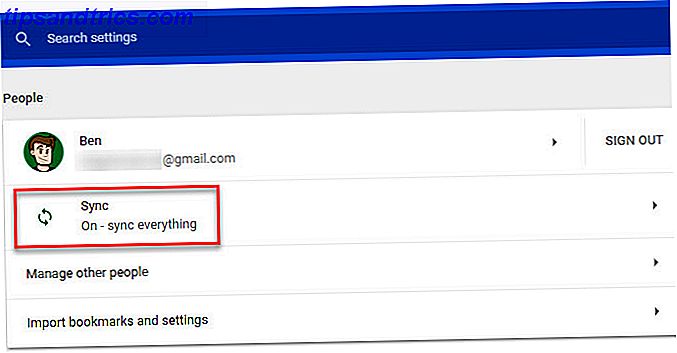
Em seguida, no seu smartphone, abra o Chrome e toque no menu de três pontos no canto superior direito. Toque em Configurações e selecione seu nome no topo da lista. Verifique se você está conectado ao Chrome com a mesma Conta do Google e todas as suas informações serão sincronizadas.

Download: Google Chrome para Android (grátis)
Raposa de fogo
No seu PC, abra o Firefox e clique no botão Menu de três barras no canto superior direito. Escolha Opções e clique na guia Conta do Firefox à esquerda. Aqui, você pode criar ou entrar em uma conta do Firefox se ainda não tiver feito isso. Quando você estiver logado, escolha o que deseja sincronizar.

Em seguida, no aplicativo Firefox do seu telefone, toque no botão de menu de três pontos e escolha Configurações . Toque em Iniciar sessão na parte superior e faça login na sua conta do Firefox para sincronizar tudo.

Download: Firefox para Android (grátis)
Beira
Se você preferir usar o novo navegador da Microsoft, o Microsoft Edge é bom para o Microsoft Explorer. Está na hora de se tornar independente de navegador. Mostraremos os recursos exclusivos que tornam o Edge útil, mesmo que não seja seu navegador principal. Leia mais no Windows 10, você pode emparelhar com o seu telefone também.
Abra o Edge no seu PC, clique no botão Menu de três pontos e selecione Configurações . Neste menu, procure pelo cabeçalho da conta . Verifique se o e-mail da sua conta da Microsoft está aqui e o controle deslizante Sincronizar seus favoritos está ativado.

Em seguida, instale o Edge no seu telefone, toque em Entrar e faça login na sua conta da Microsoft. Se você já instalou o Edge, toque no botão Menu de três pontos no canto inferior direito do navegador e toque em Entrar .
Depois de conectar sua conta da Microsoft, você também pode optar por sincronizar suas senhas salvas, o que requer verificação. Embora seja conveniente, recomendamos que você não salve senhas em seu navegador e, em vez disso, salve-as em um gerenciador de senhas dedicado, como o LastPass. Mesmo sem sincronizar senhas, o Edge sincronizará seus Favoritos e a Lista de Leitura.

Se você quiser enviar links do seu telefone para o seu PC, precisará sincronizar seu telefone com o Windows. Abra o aplicativo Configurações no Windows 10 e selecione a entrada Telefone . Clique em Adicionar um telefone e insira seu número de telefone. Você receberá um texto com um link para baixar o Microsoft Launcher, que é um substituto sólido Como a Microsoft tomou conta do meu telefone Android Como a Microsoft conquistou o meu telefone Android É francamente surpreendente quantos aplicativos da Microsoft estão disponíveis para Android - e eles são muito bom! Consulte Mais informação . Não é necessário usar, no entanto; Depois de vincular seu telefone, você estará pronto para enviar links via Edge.
Toque no botão Enviar na barra inferior e escolha o seu computador para enviar o link. Você também pode tocar em Continuar mais tarde para enviar uma notificação.
Download: Microsoft Edge para Android (grátis)
2. Pushbullet: sincronizar notificações e compartilhar arquivos
Sincronizar seu navegador cuida muito, mas o Pushbullet preenche algumas lacunas de sua continuidade do Android-Windows. Este aplicativo permite que você compartilhe facilmente imagens, documentos e outros arquivos entre seus dispositivos. Ele também espelha suas notificações para que você possa ver o que está acontecendo em seu Android sem ter que atender seu telefone Como parar de verificar seu telefone substituindo-o pelo computador Como parar seu telefone substituindo-o pelo seu computador telefone? Perdendo seu tempo, foco e mente? Configure o seu computador como o dispositivo principal com estas dicas simples e corte as distrações. Consulte Mais informação .
Dirija-se ao site da Pushbullet e crie uma conta para começar. Você pode usar a extensão do navegador para o Chrome, Firefox ou Opera ou instalar o aplicativo do Windows, se preferir. Depois de ter uma conta, instale o aplicativo Pushbullet no seu telefone e faça login.
De lá, confira nosso guia para usar Pushbullet Pushbullet coloca seu Android e PC no mesmo comprimento de onda Pushbullet coloca seu Android e PC no mesmo comprimento de onda Saiba como você pode manter seu Android perfeitamente sincronizado com o seu PC - empurre as notificações do seu telefone para sua área de trabalho, compartilhe arquivos e muito mais! Leia mais para instruções completas. Você pode compartilhar links e arquivos instantaneamente, responder a mensagens, visualizar suas notificações e muito mais. O Pushbullet oferece um plano Pro, mas a versão gratuita deve ser suficiente para a maioria das pessoas. Se você precisa de recursos Pro, mas não quer pagar, tente uma das melhores alternativas gratuitas As 7 melhores alternativas gratuitas para Pushbullet As 7 melhores alternativas gratuitas para Pushbullet Mad que Pushbullet é subitamente caro? Não se preocupe, existem muitas alternativas gratuitas. Consulte Mais informação .
Download: Pushbullet para o Android | Chrome | Firefox | Windows (grátis)
3. Pulse ou MightyText: texto do seu PC
Você tem muitas opções para teclados Android Qual é o melhor teclado alternativo para o Android? Qual é o melhor teclado alternativo para o Android? Analisamos alguns dos melhores teclados da Play Store e os colocamos em teste. Leia mais, mas todos empalidecem em comparação a digitar em um teclado real. Assim, se você estiver no seu computador, não faz sentido pegar seu telefone para responder a uma mensagem. Enquanto Pushbullet permite responder a textos, o plano gratuito limita a 100 mensagens por mês.
Os dois melhores aplicativos dedicados para mensagens de texto no PC são Pulse SMS e MightyText. Nós já reivindicamos Pulse como um dos melhores aplicativos de SMS para Android Texto Melhor com esses aplicativos alternativos de SMS para texto Android melhor com esses aplicativos alternativos de SMS para Android Não gosta de seu aplicativo de SMS padrão? Experimente um novo! Consulte Mais informação .
Embora seja totalmente gratuito sem anúncios, você pode pagar uma pequena taxa para acessar suas mensagens a partir de um site / extensão do navegador, além de tablets Android, Android Wear e muito mais. Isso custa US $ 1 / mês, US $ 2 por três meses, US $ 6 / ano ou US $ 11 para uma assinatura vitalícia. Se você envia mensagens de texto do seu PC regularmente, isso é óbvio.
Se você não gosta do Pulse por algum motivo, experimente o MightyText. Como o Pulse, permite enviar e receber textos no seu PC. O plano gratuito tem um limite de 150 mensagens por mês, o que não é muito para texters pesados. A atualização para o Pro remove esse limite e dá acesso a muitos outros recursos, mas é difícil vendê-lo a incríveis US $ 80 por ano.
Se você não puder pagar, as 250 mensagens combinadas por mês do Pushbullet e do MightyText podem ajudá-lo. Mas nós achamos que o preço relativamente baixo para uma vida inteira de mensagens Pulse definitivamente vale a pena.
Download: Pulse SMS para Android | Chrome | Firefox | Web (grátis)
Download: MightyText para Android | Windows | Chrome | Web (grátis)
4. Dropbox, Google Drive, OneDrive: acesso a arquivos
Embora o Pushbullet seja ótimo para compartilhar rapidamente um arquivo de que você precisa imediatamente, ele não é uma solução de armazenamento em nuvem real. Para isso, você deve criar uma conta com uma plataforma popular de armazenamento em nuvem, como Dropbox, Google Drive, OneDrive ou similar.
Não há escolha certa ou errada aqui Dropbox vs. Google Drive vs. OneDrive: Qual Cloud Storage é melhor para você? Dropbox vs. Google Drive vs. OneDrive: qual armazenamento em nuvem é melhor para você? Você mudou a maneira como pensa em armazenamento em nuvem? As populares opções do Dropbox, Google Drive e OneDrive foram unidas por outras. Ajudamos você a responder qual serviço de armazenamento em nuvem você deve usar. Consulte Mais informação ; o que você preferir é bom.
O Google Drive oferece o armazenamento mais gratuito a 15 GB, enquanto o OneDrive é melhor integrado ao Windows A Guia rápido do OneDrive no Windows 10 Guia rápido do OneDrive no Windows 10 O OneDrive pode substituir o Google Drive ou o Dopbox? Depende. Para ajudá-lo a decidir, contaremos tudo sobre os melhores recursos do OneDrive e como configurá-lo. Consulte Mais informação . Faça o download do aplicativo para sua plataforma no Windows e no Android, crie algumas pastas e você terá acesso aos seus arquivos mais importantes em qualquer lugar. Convenientemente, muitos dos melhores aplicativos de backup do Android Backup do seu telefone Android hoje antes que seja tarde demais Faça backup do seu telefone Android hoje antes que seja tarde demais Se você perdeu seu telefone hoje (ou foi roubado ou danificado), você ainda teria todo o seu fotos, contatos e dados? Vamos nos certificar de que tudo foi feito corretamente. Leia mais para voltar ao seu armazenamento em nuvem.
Além disso, todos esses três aplicativos têm recursos de backup automático de fotos Como fazer backup de fotos de um dispositivo móvel Como fazer backup de fotos de um dispositivo móvel Nunca é divertido quando o telefone quebra e você perde todas as suas fotos - mas isso nunca acontece novamente ! Saiba como fazer backup de suas fotos de maneira rápida e fácil. Leia mais, garantindo que você nunca mais perderá uma imagem preciosa.
Download: Dropbox para Android | Windows (grátis)
Download: Google Drive para Android | Windows (grátis)
Download: OneDrive para Android | Windows (grátis)
5. Cortana: Notificações
Embora seja um recurso semelhante definido para o Pushbullet, o Windows 10 oferece sincronização de notificações integrada com o Android agora. Apenas requer que você entre no seu PC com uma conta da Microsoft e baixe o aplicativo Cortana no seu telefone. Isso permite que você receba notificações de chamadas, aplicativos e bateria baixa, além de respostas rápidas para mensagens de texto.
Nós cobrimos tudo sobre o uso da Cortana para sincronizar suas notificações do Android.
Download: Cortana para Android (grátis)
Não esqueça os excelentes aplicativos Android da Microsoft

Se você adora os aplicativos da Microsoft no seu PC, também está com sorte no Android. Embora esses aplicativos não ofereçam muita continuidade entre o Android e o Windows, eles fornecem interfaces familiares e permitem que você acesse os arquivos da sua conta (quando aplicável).
Nós escrevemos tudo sobre os grandes aplicativos da Microsoft disponíveis para Android Como o Android se tornou meu novo Windows Phone Como o Android se tornou meu novo Windows Phone É triste ver a morte do Windows Mobile? Bem, talvez tudo que você precisa é de um dispositivo Android. Consulte Mais informação . Se você quiser que sua experiência com dispositivos móveis se aproxime do que você usa no seu computador, experimente.
Windows e Android compartilham uma pulsação
Com esses aplicativos, você pode sincronizar notificações, arquivos, mensagens e dados do navegador entre seu telefone e o PC. Isso é quase tudo importante no seu dispositivo que você pode acessar usando seu teclado e tela grande. Não tenha inveja dos usuários de Mac e iPhone - você pode fazer basicamente tudo que eles podem!
Use muitos computadores? Confira as melhores maneiras de sincronizar seus favoritos em todos os dispositivos 5 Xmarks Alternativas para sincronizar marcadores 5 Xmarks Alternativas para sincronizar marcadores Quando você está alternando entre navegadores e dispositivos, deseja sincronizar seus favoritos? Nós vamos te mostrar como! Consulte Mais informação .



